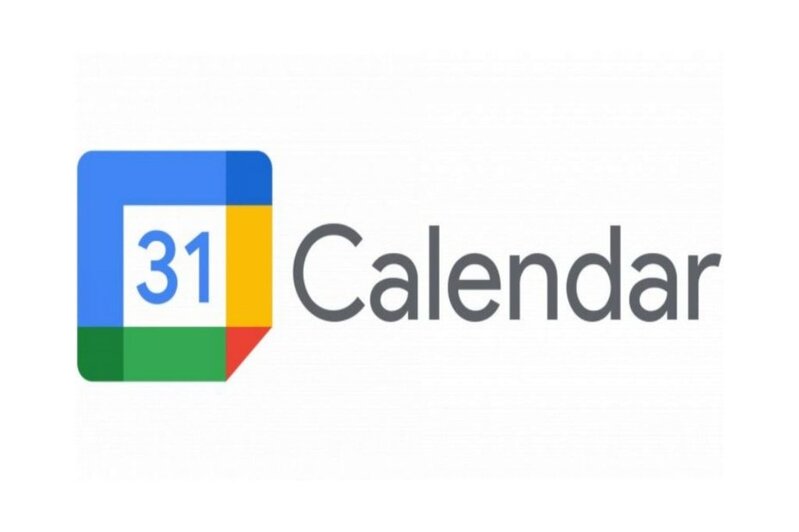Kadjiro – Bagi orang yang mempunyai banyak kegiatan, tentunya harus selalu berdekatan dengan kalender kegiatan. Tujuannya supaya semua kegiatan yang sudah direncanakan seperti rapat, pertemuan dengan client, meeting online, bayar tagihan, booking hotel dan lain-lain tidak terlewatkan.
Bagi kamu yang menjalankan semua aktivitas sendiri dan tidak mempunyai asisten pribadi, tentunya ini menjadi suatu pekerjaan yang melelahkan. Apalagi bagi yang menggunakan smartphone pasti membutuhkan effort lebih untuk membuat reminder di setiap ada agenda kegiatan.
Nah, dari sinilah ada aplikasi yang sangat membantu kamu di dalam mencatat semua agenda kegiatan, yaitu dengan aplikasi Google Calendar . Bagi kamu yang menggunakan smartphone Android coba cek apakah sudah ada atau belum.
Meski sampai dengan sekarang masih belum banyak orang tahu fitur dan cara memaksimalkan aplikasi Google Calendar . Di kesempatan kali ini akan membahas mengenai penjelasan Google Calendar , fitur dan tips menggunakannya.
Apa Itu Google Calendar ?
Google Calendar merupakan aplikasi web untuk mengelola waktu yang dikembangkan langsung oleh Google dan pertama kali diluncurkan pada 13 April 2006. Untuk bisa menggunakan aplikasi Google Calendar , kamu harus mempunyai Google Account di smartphone maupun komputer.
Aplikasi Google Calendar ini disediakan secara gratis oleh Google. Artinya, bagi para pengguna dapat bebas menggunakannya untuk mengatur berbagai kegiatan sehari-hari.
Di beberapa smartphone keluaran terbaru sudah menyediakan aplikasi Google Calendar sebagai aplikasi defaultnya. Jadi di saat masih berada di dalam satu email meski menggunakan beda perangkat, notifikasi Google Calendar tetap masih bisa tampil.
Fitur Google Calendar
Bagi kamu yang belum tahu, ada beberapa fitur menarik dari Google Calendar bisa kamu coba. Sebagai berikut adalah beberapa fitur dari Google Calendar :
- Membantu Meningkatkan Produktivitas
Kamu bisa dengan mudah menambahkan agenda kegiatan ke Google Calendar dengan memberikan reminder sebelum agenda kegiatan tersebut dimulai. Jadi, kamu bisa mengatur waktu reminder sebelum kegiatan dimulai.
- Berbagi Kalender
Aplikasi Google Calendar juga memungkinkan kamu untuk berbagi kalender kegiatan dengan teman satu grup untuk melakukan koordinasi jadwal. Jadi, jika ada acara yang reschedule bisa semuanya tahu.
- Menyimpan Acara di Gmail
Email yang kamu terima berisi waktu, tanggal dan detail acara ini bisa langsung disimpan di dalam Google Calendar tanpa harus menuliskan secara manual di dalam aplikasi kalender. Apabila sudah kamu simpan di dalam Google Calendar , di saat ada pemberitahuan ganti jadwal akan secara otomatis berubah secara realtime.
- Membuat Daftar Kegiatan di Kalender
Kamu juga bisa menambahkan secara manual di dalam daftar kegiatan apa saja yang akan ditambahkan di dalam kalender tersebut. Caranya adalah memilih tanggal berapa saja, pilih jamnya dan masukkan kegiatan detail di kalender.
- Reminder Acara TV
Bagi kamu yang suka dengan acara TV dan tidak mau terlewatkan semenitpun, maka bisa membuat reminder acara-acara TV kesayangan kamu di dalam Google Calendar . Caranya kamu perlu mengaktifkan fitur Episode Kalender dan pilih subscribe di program televisi yang sudah terdaftar di dalam aplikasi Google Calendar .
- Update di Media Sosial
Selain acara TV, kamu juga bisa membuat reminder untuk update di sosial media Twitter dan Facebook di jam-jam tertentu. Kamu cukup menambahkan If This Then That (IFTTT) yang memungkinkan aplikasi Google Calendar bisa terhubung dengan sosial media secara langsung.
- Pengingat Jadwal Makan
Terakhir, fitur Google Calendar bisa kamu gunakan untuk pengingat jam makan.
Cara Menggunakan Google Calendar
Bagi kamu yang masih bingung bagaimana cara menggunakan Google Calendar , berikut adalah tutorial cara menggunakan Google Calendar sampai dengan selesai :
- Pastikan kamu sudah login menggunakan akun Gmail. Setelah itu, silahkan tulis di browser “Google Calendar ” dan pilih yang paling atas sendiri.
- Setelah terbuka, silahkan kamu explore menu apa saja yang ada di dalam aplikasi Google Calendar .
- Untuk memulai membuat acara di Google Calendar , silahkan kamu pilih terlebih dahulu tanggal acaranya dan scroll ke bawah dan memilih menu reminder.
- Tentukan jamnya, akan muncul juga pop up baru tentang detail acara.
- Silahkan masukkan judul acara yang akan kamu buat. Di sini kamu akan mencontohkan dengan “Meeting online bersama client baru”.
- Ada empat pilihan menu yang bisa dipilih, yaitu “Event, Out of Office, Reminder dan Appointment Slot”. Di sini kamu juga mencontohkan dengan cara memilih “Kalender Event”.
- Silahkan atur waktunya, mau jam berapa sampai dengan jam berapa.
- Di bagian “Add Guests”, kamu bisa menambahkan siapa saja yang mengikuti acara tersebut. Silahkan, masuk menggunakan email untuk menambahkan di Google Calendar Event.
- Jika meeting kamu bersifat online, maka bisa menambahkan pada opsi “Add Google Meet Video Conferencing”.
- Silahkan kamu masukkan lokasi acara berlangsung di dalam Maps yang sudah disediakan.
- Supaya lebih jelasnya, kamu bisa menambahkan notes descriptions kepada semua anggota yang akan mengikuti event tersebut.
- Jika sudah, kamu bisa klik opsi “Save”.
Selamat, kamu sudah berhasil membuat reminder acara di Google Calendar . Untuk reminder biasanya akan bunyi 10 menit sebelum acara dimulai. Kamu juga bisa merubahnya sesuai dengan kebutuhan, jika memang 10 menit terasa terlalu mepet.
Demikian pembahasan tentang mengenai apa itu Google Calendar dan fitur-fitur menariknya. Semoga penjelasan di atas bisa menambah informasi, khususnya kamu yang mempunyai banyak aktivitas.